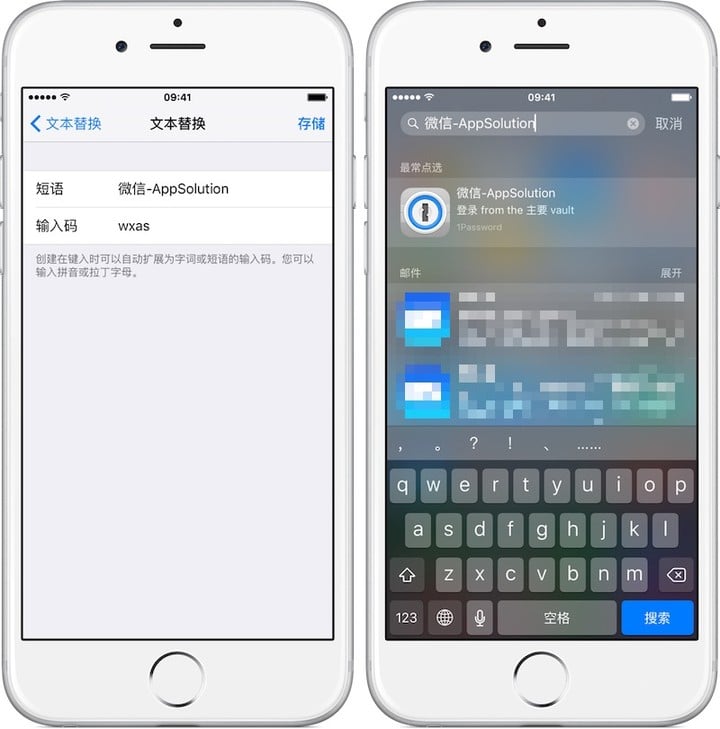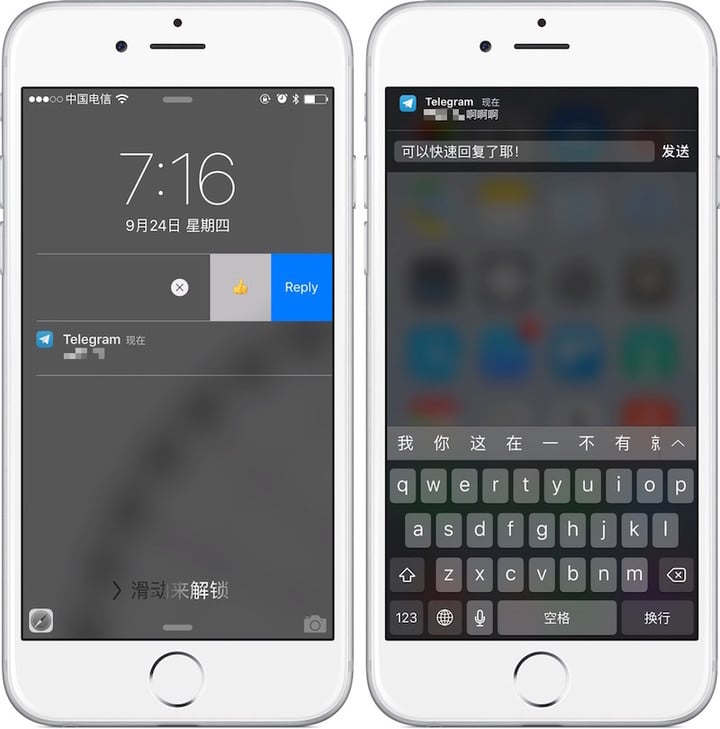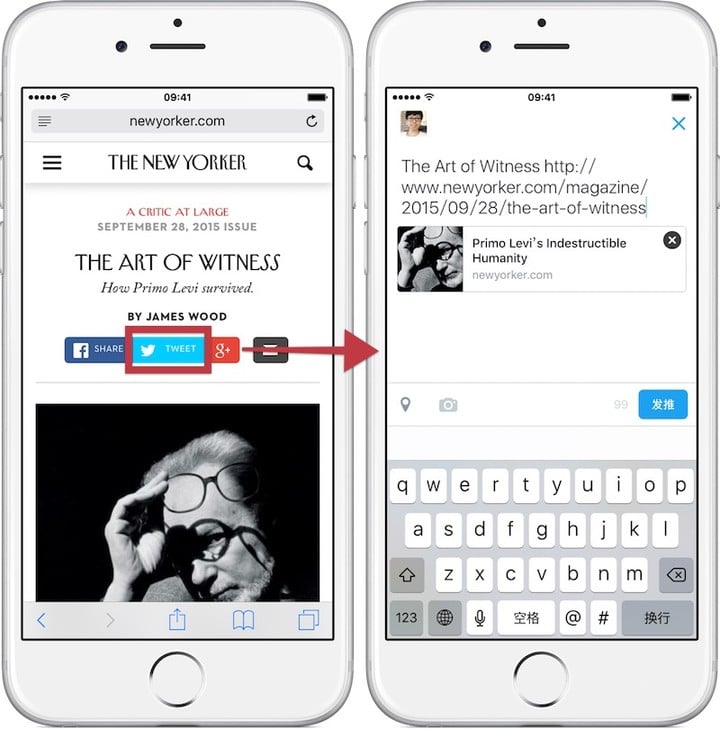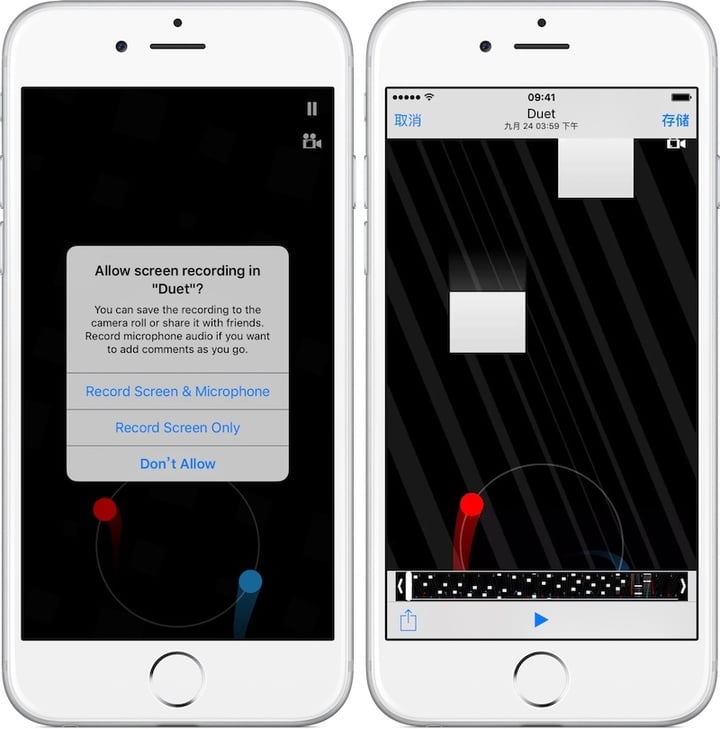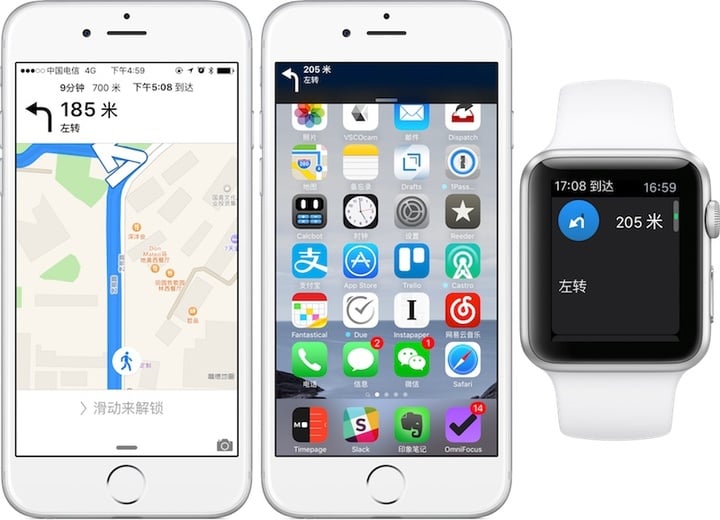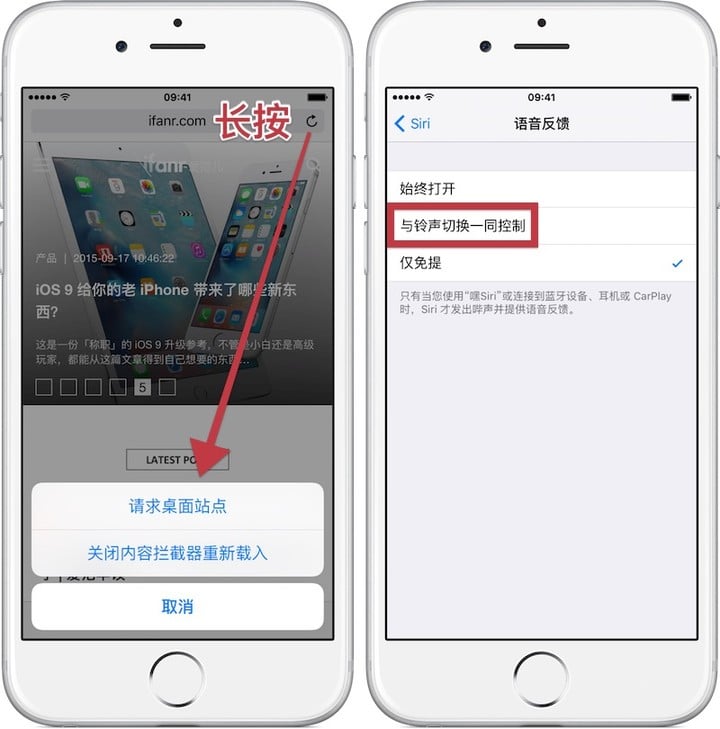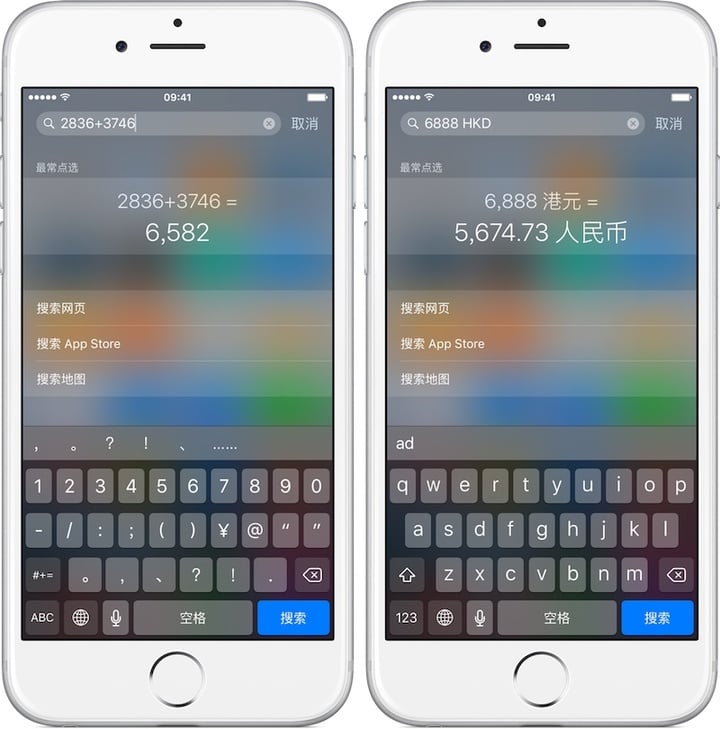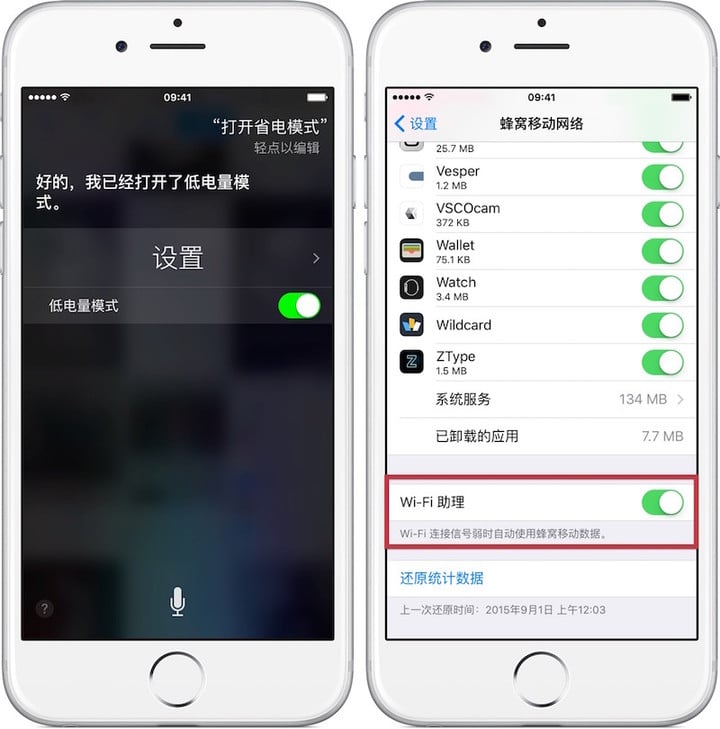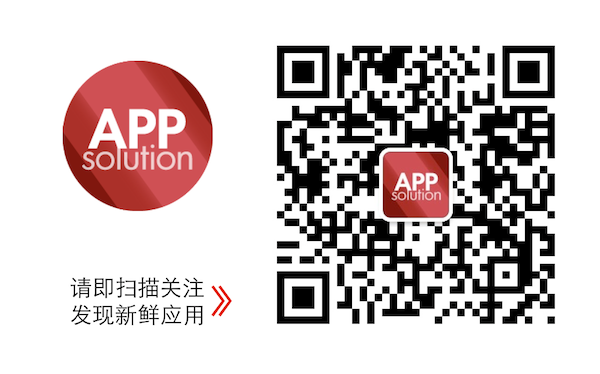如何解锁 iOS 9 隐藏的高级功能?
iOS 9 已经正式发布一周,如果你已经读过 AppSolution 出品的「iOS 9 新功能完整解读」,想必已经对 iOS 9 系统的新特性有了一定了解。
然而,我们在此前的这篇文章中也多次提到,很多系统接口层面的新功能,实际上需要第三方 App 提供支持,才能发挥其最大的功用。
我们耐着性子观察了一周,整理出这份清单给已经升级了 iOS 9 的你,希望它们能让你更加充分地利用到 iOS 9 的每一个新功能。除了已经支持 iOS 9 新特性的 App 专题,我们还为你挖掘了更多 iOS 9 的隐藏技能。
注:为了避免文章太过冗长,每个功能我们仅以一到两个 App 为例说明,并列出已经支持该功能的部分 App 清单供大家参考。
Spotlight 全局搜索 – 1Password
1Password 是我们最喜欢的密码管理工具,即使它价格高昂使得不少人一直在观望,但实际上它的每一次升级都让我们觉得值回票价。
1Password 是最早支持 Spotlight Search 特性的 App 之一,你可以通过 Spotlight(在桌面下拉唤出)直接搜索到 1Password 密码库里的内容。这里简单说一下我是如何使用的:
我经常需要用到微信公众平台的密码,于是我在 iOS 自带的中文输入法内为「微信-AppSolution」这个条目设置了一个快捷输入(注),之后我只要在 Spotlight 里输入 wxas(我设置的快捷输入码)打出「微信-AppSolution」,就可以快速搜索到 1Password 里的对应条目,相比原本的操作省去了大量功夫。
注:这个功能在 iOS 8 时代叫「用户词典」,在 iOS 9 时代改为了「文本替换」,你可以在设置里搜索「键盘」选项之后找到它。
其他 App:Dropbox、Pocket、Documents 5、Dispatch、Scanbot、Outlook、Scanner Pro、Clips……
通知快捷回复 – Telegram
在使用 iOS 8 的时候,我有相当一段时间在用 iMessage 与我的朋友联系,主要原因之一,就是它允许我在通知里快捷回复消息。当时我热切期盼着微信加入这个功能,后来了解到 iOS 8 时代苹果并没有开放这个接口给第三方开发者。
而在 iOS 9 时代,这个接口终于开放。当然,我们暂时还没能等来微信的支持,但我们非常喜欢的 IM 工具 Telegram 则是第一时间就加入了这个功能。现在,你不需要进入 Telegram 也可以给朋友回复消息了(见下图)。
Content Blocker – Shut Up
iOS 9 一个备受争议的新功能是 Content Blocker,开发者可以为 Safari 开发内容屏蔽插件,通过过滤网页上一些不必要的内容来提升阅读体验,同时也不可避免会损害到部分人的利益(比如广告主以及靠展示广告来盈利的内容提供者)。
国外知名博主、Instapaper 创始人 Marco Arment 在 iOS 9 推出伊始就推出了一款名为 Peace 的广告屏蔽插件,售价 2.99 美元的它一度冲上了美国 App Store 付费榜头名。然而在数天前,Marco Arment 宣布下架这款 App 并接受以购买者的退款申请。再后来,苹果官方出面,史无前例地为所有已经购买了这款插件的用户办理了退款。
但需要指出的是,Content Blocker 并不等于 Ad Blocker。比如我们发现了一款名为 Shut Up 的插件,主要功能是屏蔽网站上的评论区。对重视好内容的人来说,评论区确实是一个弊大于利的存在,因为这个世界有太多的 hater 和键盘侠,如果你不希望被他们影响了自己的判断,Shut Up 就是为你所准备的。
其他 App:Crystal、1Blocker、Blockr、Purify 等等。
Universal Links – Pinterest
当有人给你发了一条微博链接,比起网页版,你是不是更希望通过 App 去查看(特别是网页版没登录的情况下)?
iOS 9 的新特性 Universal Links 真正支持网页链接与 App 之间的联动,只要 App 提供了该特性支持,用户就可以实现「直接从 App 里打开相应链接」的效果。
这么说可能不好理解,我们来举个实例:以支持了 Universal Links 的 Twitter 为例,我在 iMessage、Telegram 里打开一条 Twitter 链接,iOS 9 系统会自动检测并默认使用 Twitter App 来打开这条内容,而无需通过 Safari 去浏览体验欠佳的网页版。
不仅如此,我们还在 Safari 中测试了 New Yorker 文章的 Twitter 分享按钮,也会直接启动 Twitter App 来发送分享 Tweet…… 想象一下,如果微博、微信(愿意)去支持这个特性,会是多棒的体验?
需要指出的是,Universal Links 仅支持官方 App 申请,这意味着第三方 App(比如 Tweetbot,墨客,Weico 等)无法使用此功能;另外,使用内置 Safari(即 Safari Viewer Controller)作为浏览器的 App 也无法正常使用该功能,比如我们在 Slack 里就无法支持调用 Pinterest 去打开链接。
其他 App:Flipboard、Amazon、Yelp、The Guardian、Houzz、Foursquare 等等。
Safari Viewer Controller – Slack
在上一篇关于 iOS 9 的文章里,我们已经介绍过这个功能:
它允许第三方 App 在应用内直接调出 Safari 浏览器来打开网页,这样做有什么好处呢?其一,作为苹果的亲儿子,Safari 在 iOS 上的性能是其他浏览器无法媲美的;其二,它能将第三方网站的登录状态打通,此前你在 Safari 里已经登录的网站,在第三方 App 里调用 Safari 打开之后就不用重新登录了;其三,开发者可以省下写浏览器的力气去开发其他更能发挥价值的功能。
目前在我们测试过的 App 中,Slack、墨客(内测版)已经支持了这一特性。
iPad 相关 – 豌豆荚一览
iPad 的多任务功能(Slide Over、Spilt View、画中画)是我们发现 iOS 9 中最被广泛支持的特性,此前在介绍豌豆荚一览新版的文章中已经详细阐述过它们的运用,在此不再赘述。
已经支持 iPad 新特性的 App 列表:Instapaper、1Writer、Pixelmator、国内各大视频站。
游戏录像 – Duet
iOS 9 对游戏玩家来说也有非常棒的更新,最重要的一点就是支持录屏分享的 ReplayKit。
我们找到了「Duet 二重奏」这款已经支持 ReplayKit 的游戏,打开之后就会发现游戏界面的右上角多了一个录屏按钮,点击之后系统就会提示需要「录屏」和「录音」的权限,你可以选择只录屏,或者录屏 + 录音。
开始录屏之后,你可以随时点击同一个按钮来结束本次录屏,之后就会进入视频编辑页面,你可以对视频进行简单的剪辑再存储到本地。
所以?让支持录屏的游戏来得更猛烈些吧,以后晒高分不用截图了,用视频难道不是更有说服力?
其他游戏:请参考 App Store 首页的「分享你的 Replay」专题推荐。
原生 App 的逆袭 – 备忘录/苹果地图
我把 iOS 里几乎所有原生 App(除了不可替代的电话、短信等)都放进了一个叫「用不到」的文件夹里,iOS 9 来了之后出现了两个例外——「备忘录」和「地图」,在过去的一周里,我把这两个 App 移到了我的 iPhone 首屏上,以下是我的理由:
首先,是应用质量终于到达了「可用」的水平。备忘录在此前只支持图片和文字内容的基础上,加入了更丰富的数据支持,包括富文本格式、涂鸦、地理位置、网页链接等等;苹果地图则加入了公共交通导航和搜索附近等最常用但此前缺失的功能。
你也许会说,然而它们还是比不上国内更接地气的第三方 App —— 是的我完全同意这一点,但这一点劣势也许可以通过另一点来补足,那就是苹果官方在系统层面上的全力支持。
以苹果地图为例。如果你正在使用苹果地图导航,会发现它的导航提示几乎是无处不在的——即使你没有停留在苹果地图 App 内,它也会通知栏、锁屏界面和 Apple Watch(如果你有的话,真的应该尝试一下手表导航的体验)告诉你下一步路线。
除此之外,苹果生态内的跨平台协作也是非常重要的一点。由于 Mac 上也有原生的苹果地图应用,因此你完全可以先在 Mac 上查好地址,再通过 Handoff 或者 AirDrop 等手段传输到 iOS 设备上继续操作。
更多 iOS 9 隐藏技能……
- 在 iOS 9 之前,在相册里多选图片是很痛苦的体验…… iOS 9 支持在选择模式下用滑动手势快捷多选,大大提升了效率;
- 在 Safari 里长按刷新按钮,可以快速唤出「请求桌面站点」和「关闭内容拦截器重新载入」选项;
- Siri 在语音反馈方面新增了「与铃声切换一同控制」的选项,但是去掉了「把电话放到耳边说话」的选项;
- iOS 9 的相册可以智能筛选截图和自拍照;
- Spotlight 可以当计算器和汇率转换器用,直接输入计算公式和你想转换的单位即可;
- iOS 9 的省电模式是最受欢迎的特性之一,但每次到设置里打开还挺麻烦的。不如打开 Siri,吼一声「打开/关闭省电模式」试试;
- 新增了「Wi-Fi 助理」选项,允许系统在 Wi-Fi 信号弱的时候自动使用蜂窝数据网络。流量吃紧的同学可以关掉;
- 现在观看相册里的视频,你也可以通过双击或手势来自由缩放了;
- iCloud Keychain 是苹果内置于 Safari 的密码管理工具,此前它并不支持对同一网站多账号密码管理,现在这个缺点已经成为历史了;
- 微信关注了 appsolution,你的 iPhone 才是 iPhone。